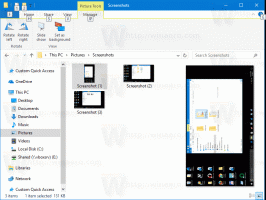הוסף תפריט הקשר פתח בתהליך חדש ב-Windows 10
אתה יכול להוסיף פתח בתהליך חדש לתפריט ההקשר ב-Windows 10. זה יאפשר לך לפתוח תיקיה בתהליך נפרד של Explorer.exe. זה יכול להיות שימושי במספר מצבים. הנה איך זה יכול להיעשות.
פרסומת
כברירת מחדל, כל חלונות סייר הקבצים פועלים בתהליך יחיד. תיקיות, מיקומים וירטואליים כמו מחשב זה, שולחן עבודה ושורת המשימות - כל האלמנטים הללו פועלים באותו תהליך Explorer.exe. אם אחד מהחלונות קורס, גם מעטפת שולחן העבודה כולה תפסיק לעבוד ואייקוני שולחן העבודה עם שורת המשימות ייעלמו עד שתהליך explorer.exe יופעל מחדש.
הפעלת Explorer בתהליך נפרד עבור דפדפן הקבצים יכולה לשפר את היציבות של מעטפת Explorer. בנוסף, כדאי לבדוק את השינויים ברישום שאתה מבצע מכיוון שהם יחולו ישירות מכיוון כל מופע חדש של Explorer יקרא את ההגדרות שלו מהרישום בכל פעם שאתה פותח חדש חַלוֹן.
הפקודה פתח חלון חדש בתהליך חדש זמינה בתפריט ההקשר, אך אינה גלויה אלא אם תלחץ לחיצה ארוכה על מִשׁמֶרֶת מקש במקלדת.

אם אתה משתמש בפקודה זו לעתים קרובות, ייתכן שתרצה להפוך אותה לגלויה כל הזמן. ישנן שתי דרכים לעשות זאת. הראשון הוא שינוי של פריט ברירת המחדל של תפריט ההקשר. השני הוא היכולת להוסיף ערך חדש בתפריט ההקשר, בעל סמל והוא גלוי מבלי להחזיק את
מִשׁמֶרֶת מַפְתֵחַ.כדי לפתוח הוסף חלון חדש בתהליך חדש לתפריט ההקשר ב-Windows 10, תעשה את הדברים הבאים.
- פתח את עורך הרישום (תראה איך).
- נווט למקש הבא:
HKEY_CLASSES_ROOT\Folder\Shell\opennewprocess
טיפ: אתה יכול גש למפתח הרישום הרצוי בלחיצה אחת.
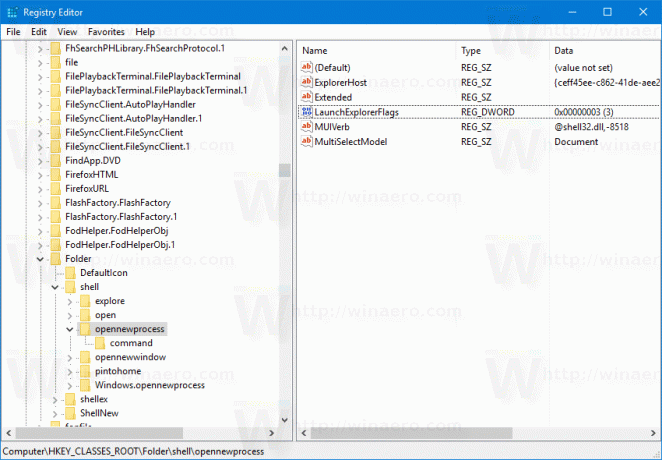
- מימין, מחק את ערך המחרוזת בשם "מורחב".

- כעת, צור ערך מחרוזת חדש בשם "אייקון" והגדר את נתוני הערך שלו למחרוזת הבאה:
imageres.dll,-5322
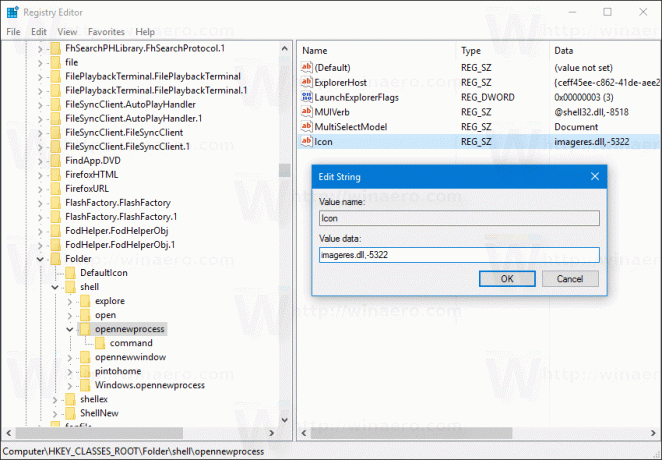
כעת, אתה יכול ללחוץ לחיצה ימנית על כל תיקיה. הפקודה פתח בתהליך חדש תהיה זמינה ישירות ועם סמל מפואר.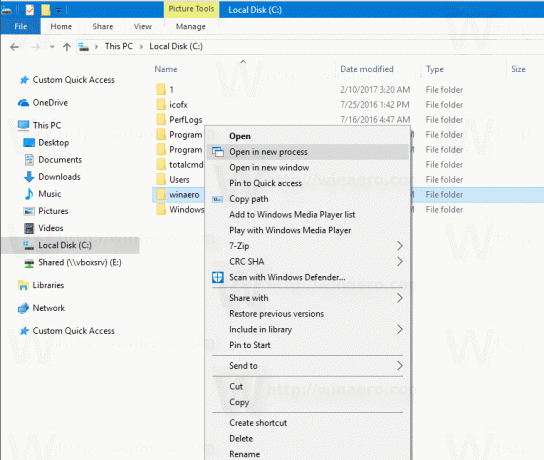
אתה יכול להוריד קבצי רישום מוכנים לשימוש כדי להימנע מעריכה ידנית של הרישום או לשחזר ברירות מחדל מכאן:
הורד קבצי רישום
אתה יכול לחסוך זמן ולהשתמש ב-Winaero Tweaker במקום זאת. זה מגיע עם התכונה הבאה:

אתה יכול להוריד אותו כאן: הורד את Winaero Tweaker.
לחלופין, אתה יכול להוסיף את פקודת הסרט המתאימה לתפריט ההקשר. ראה את צילום המסך הבא:
 החל את תיקון הרישום המפורט להלן. הדבק את תוכנו בתוך Notepad ושמור כקובץ *.reg.
החל את תיקון הרישום המפורט להלן. הדבק את תוכנו בתוך Notepad ושמור כקובץ *.reg.
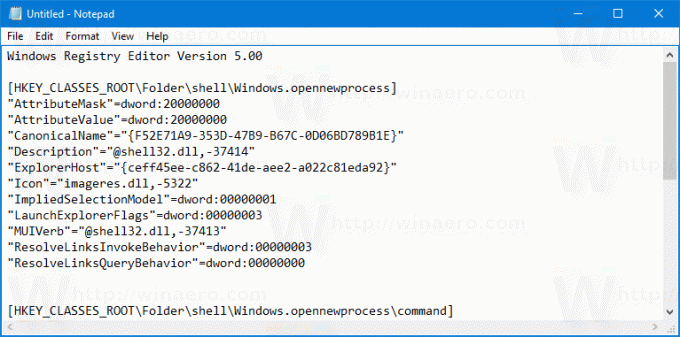
בפנקס רשימות, הקש Ctrl + S או הפעל את הפריט קובץ - שמור מתפריט קובץ. פעולה זו תפתח את תיבת הדו-שיח 'שמור'. שם, הקלד או העתק-הדבק את השם "OpenInNewProcess.reg" כולל מרכאות. מרכאות כפולות חשובות כדי להבטיח שהקובץ יקבל את הסיומת "*.reg" ולא *.reg.txt.
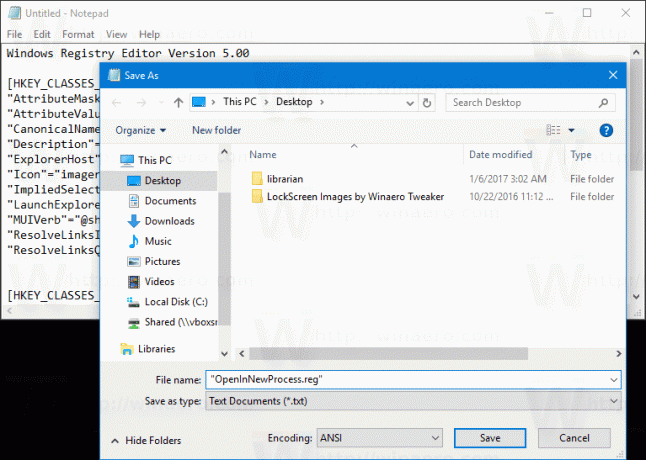 אתה יכול לשמור את הקובץ בכל מיקום רצוי, למשל, אתה יכול לשים אותו בתיקיית שולחן העבודה שלך. לחץ פעמיים על הקובץ שיצרת, אשר את פעולת הייבוא וסיימת!
אתה יכול לשמור את הקובץ בכל מיקום רצוי, למשל, אתה יכול לשים אותו בתיקיית שולחן העבודה שלך. לחץ פעמיים על הקובץ שיצרת, אשר את פעולת הייבוא וסיימת!
כדי להבין איך התיקון הזה עובד, עיין במאמר הקודם שלי שבו הסברתי כיצד להוסיף כל פקודת רצועת הכלים לתפריט ההקשר ב-Windows 10. לִרְאוֹת
כיצד להוסיף כל פקודת סרט לתפריט לחיצה ימנית ב- Windows 10
בקיצור, כל הפקודות של רצועת הכלים מאוחסנות תחת מפתח הרישום הזה
HKEY_LOCAL_MACHINE\SOFTWARE\Microsoft\Windows\CurrentVersion\Explorer\CommandStore\shell
ניתן לייצא את הפקודה הרצויה ולשנות את ה-*.Reg המיוצא על מנת להוסיף אותו לתפריט ההקשר של קבצים, תיקיות או כל אובייקט אחר הנראה בסייר הקבצים.
כדי לחסוך לך זמן, הכנתי קבצי רישום מוכנים לשימוש. אתה יכול להוריד אותם כאן:
הורד קבצי רישום
לחלופין, אתה יכול להשתמש ב-Context Menu Tuner. זה יאפשר לך להוסיף כל פקודת סרט לתפריט ההקשר.

בחר "פתח חלון בתהליך חדש" ברשימת הפקודות הזמינות, בחר "תיקיה" בצד ימין ולחץ על כפתור "הוסף". אתה יכול להשיג את האפליקציה כאן:
הורד את מקלט תפריט ההקשר
בנוסף, אנא קרא את המאמר הבא: כיצד להפעיל את סייר הקבצים בתהליך נפרד ב-Windows 10.
זהו זה.